(Sage FRP 1000 Suite Financière) Menu Immobilisations > Véhicules > Consultation des véhicules dirigeant ou salarié
Consultation des véhicules dirigeant ou salarié
Contexte d'utilisation
Pour consulter les véhicules :
- Renseignez le volet Sélection puis cliquez sur Actualiser .
- Double-cliquez sur un véhiculepour l'afficher.
Détail de la page : Sélection
Présentation
Champs
Sélection |
||
Immatriculation |
||
Cochez cette case si vous souhaitez effectuer une sélection selon l'immatriculation des véhicules. |
||
de : |
||
Saisissez ici la date définissant la borne inférieure de la fourchette de numéro d'immatriculation. |
||
à : |
||
Saisissez ici la date définissant la borne supérieure de la fourchette de numéro d'immatriculation. |
||
Date de 1ère mise en circulation |
||
Cochez cette case si vous souhaitez effectuer une sélection selon la date de première mise en circulation des véhicules. |
||
du : |
||
Saisissez ici la date définissant la borne inférieure de la fourchette de date de première mise en circulation. |
||
au : |
||
Saisissez ici la date définissant la borne supérieure de la fourchette de date de première mise en circulation. |
||
Date d'immatriculation |
||
Cochez cette case si vous souhaitez effectuer une sélection selon la date d'immatriculation des véhicules. |
||
du : |
||
Saisissez ici la date définissant la borne inférieure de la fourchette de date d'immatriculation. |
||
au : |
||
Saisissez ici la date définissant la borne supérieure de la fourchette de date d'immatriculation. |
||
Salarié : |
||
Cochez cette case si vous souhaitez effectuer une sélection selon le salarié auquel sont attribués des véhicules. |
||
Salarié |
||
Selectionnez le salarié sur lequel vous souhaitez effectuer une sélection. |
||
Date de remboursement |
||
Cochez cette case si vous souhaitez effectuer une sélection selon la date de remboursement d'indémnités kilométriques des véhicules. |
||
du : |
||
Saisissez ici la date définissant la borne inférieure de la fourchette de date de remboursement. |
||
au : |
||
Saisissez ici la date définissant la borne supérieure de la fourchette de date de remboursement. |
||
Source d'énergie |
||
Cochez cette case si vous souhaitez effectuer une sélection selon la source d'énergie des véhicules. |
||
Source d'énergie |
||
Selectionnez la source d'énergie du véhicule sur laquelle vous souhaitez effectuer une sélection. |
||
Type d'exonération TVS |
||
Cochez cette case si vous souhaitez effectuer une sélection selon le type d'exonération de TVS. |
||
Exoneration TVS |
||
Selectionnez le type d'exoneration sur lequel vous souhaitez effectuer une sélection. |
||
Réception communautaire |
||
Cochez cette case si vous souhaitez effectuer une sélection selon la réception communautaire des véhicules. |
||
Réception communautaire |
||
Selectionnez si vous souhaitez effectuer une sélection sur les véhicules faisant l'objet d'une réception communautaire ou non. |
||
Détail de la page : Résultat
Présentation
Champs
Détail de la grille |
||
... |
||
Vue de véhicule salarié |
||
Salarié |
||
Cette zone permet d'ajouter une description ou un libellé au rôle tiers. |
||
Immatriculation |
||
Cette information correspond à l'immatriculation figurant sur la carte grise du véhicule. |
||
Description |
||
Cet attribut affiche la description du véhicule. |
||
Date mise en circulation |
||
Cet attribut indique la date de première mise en circultation figurant sur la carte grise du véhicule. |
||
Date immatriculation |
||
Cet attribut indique la date d'immatriculation figurant sur la carte grise du véhicule. |
||
Puissance |
||
Cette information correspond à la puissance fiscale figurant sur la carte grise du véhicule. |
||
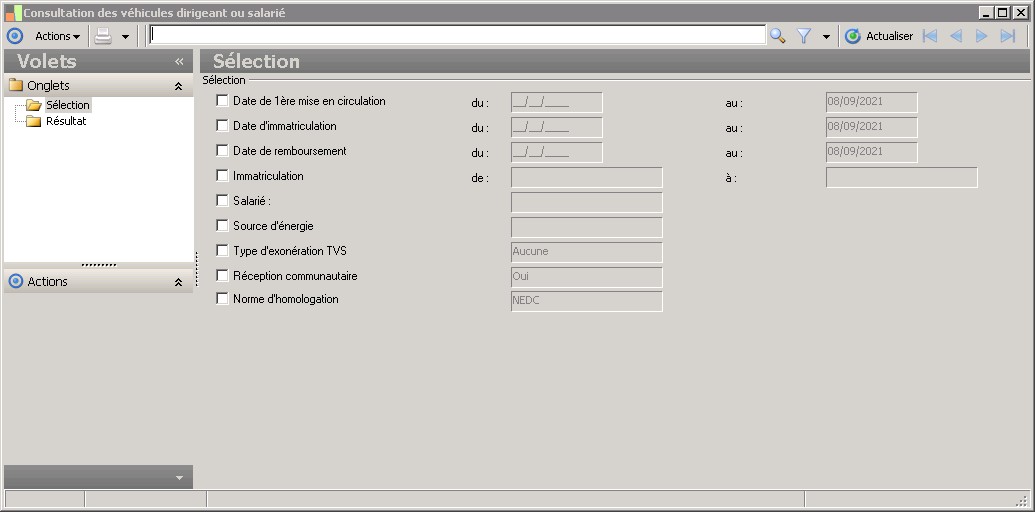
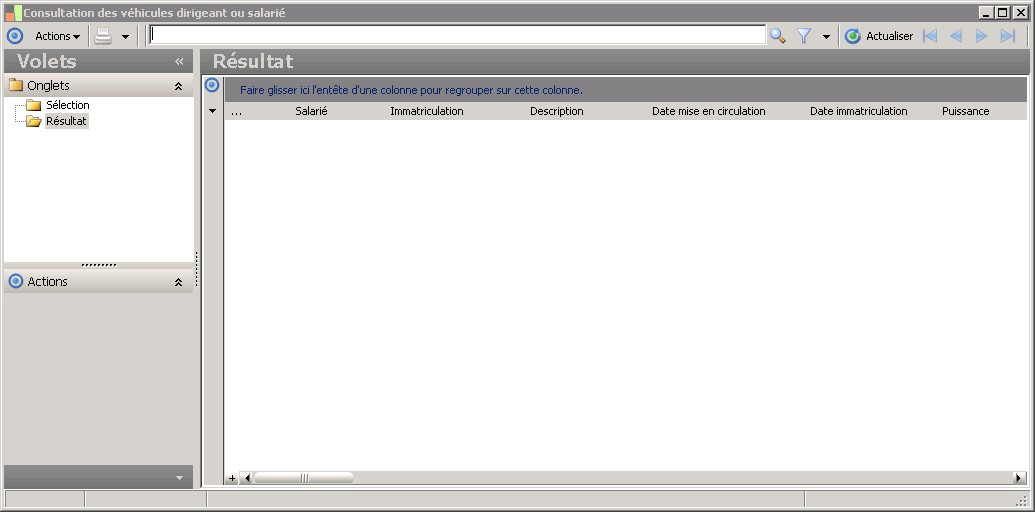
 Voir également les liens ci-dessous
Voir également les liens ci-dessous